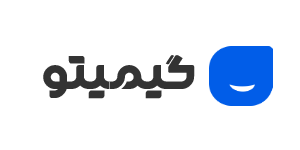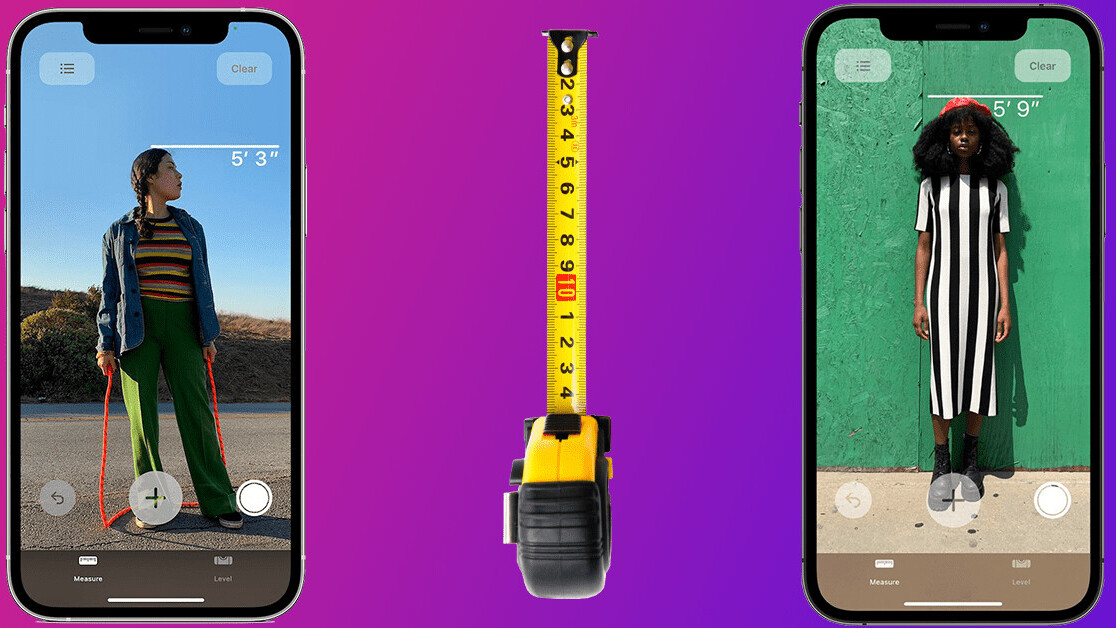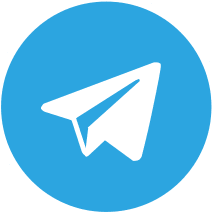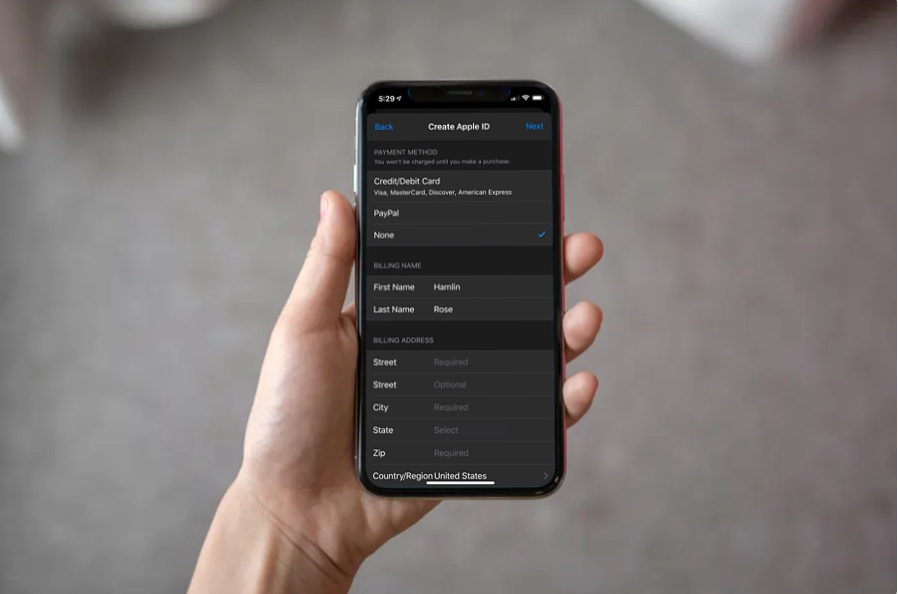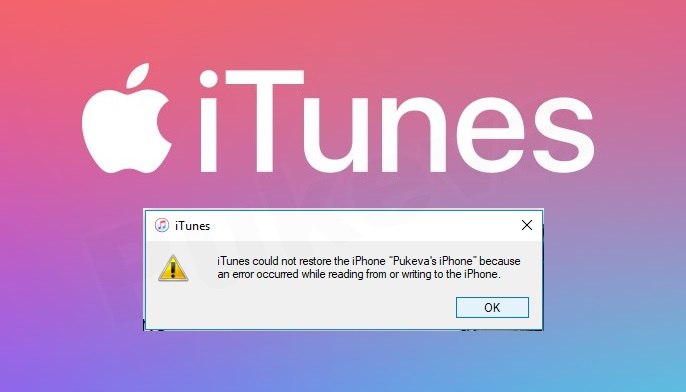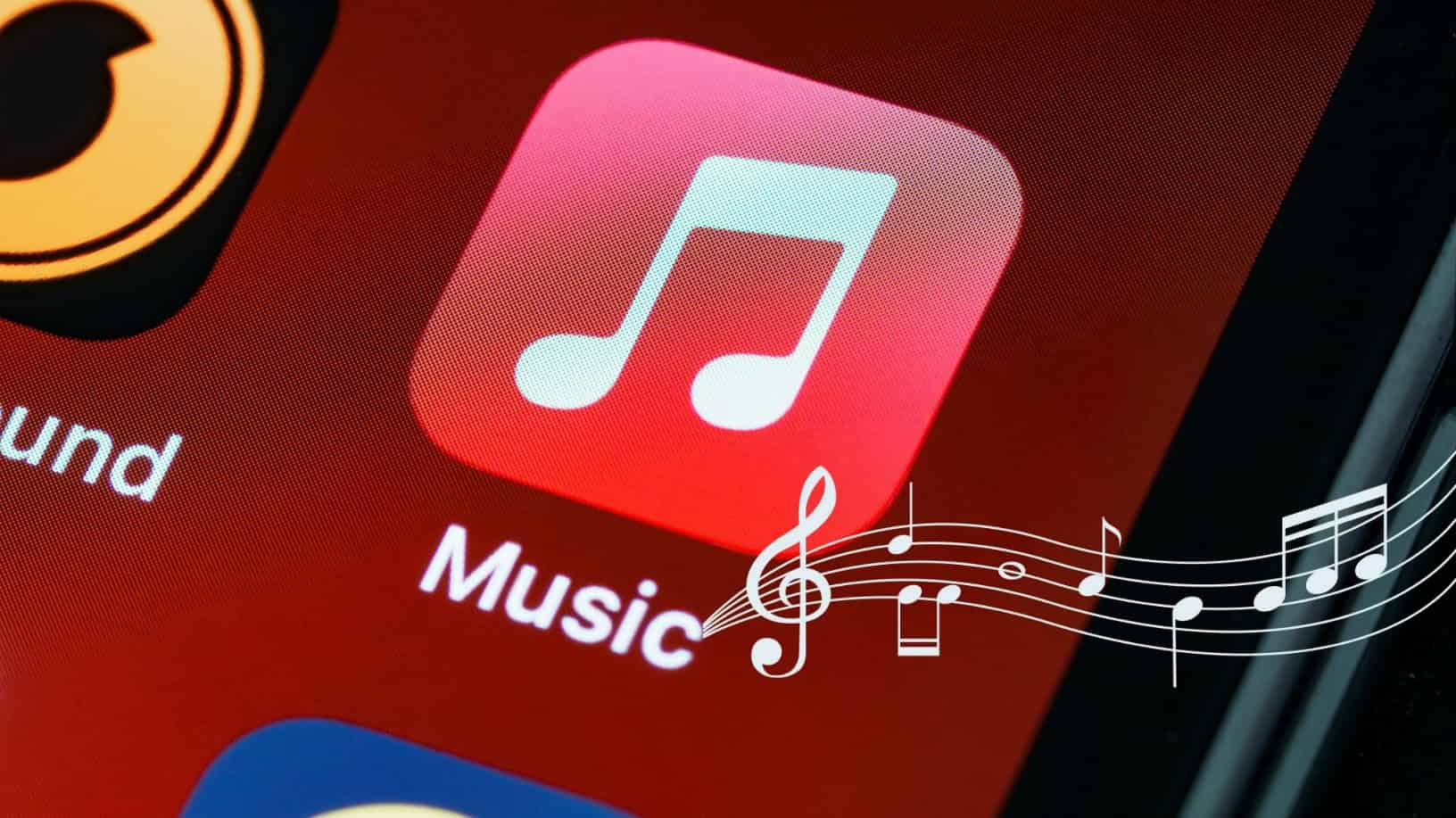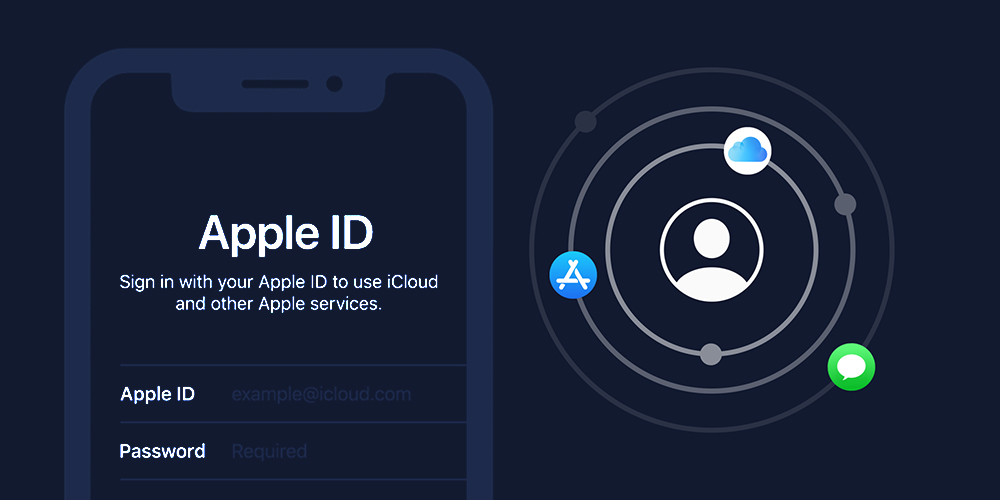پیشرفت فناوری در دهه گذشته آنقدر سریع بوده است که کارهای بسیار کمی وجود دارد که درحال حاضر نتوانید با گوشی موبایل خود انجام دهید. علاوه بر این، ظهور واقعیت هایی که به کوشی های موبایل اضافه شده اند، دنیای بیرون را به راحتی به خانههای ما آورده است. اپل یکی از پیشتازان این انقلاب فناوری می باشد که آیفون های خود را در خط مقدم قرار داده است. یکی از جذاب ترین ویژگی های آیفون، ابزار اندازه گیری AR می باشد. با AR حتی می توانید قد یک فرد یا ابعاد یک جسم را بدون نیاز به متر اندازه گیری کنید. این موضوع آنقدر جذاب بود که تصمیم گرفتیم در این مقاله به اندازه گیری قد با آیفون و آموزش آن بپردازیم. پس خواندن این مقاله را تا انتها در گیمیتو از دست ندهید. همچنین در ادامه به شما خواهیم گفت که
- چگونه و طی چه مراحلی قدم به قدم در عرض چند ثانیه قد خود را با آیفون اندازه بگیرید.
- نکات و ترفندهای لازم برای اندازه گیری قد چست
- عوامل موثر بر دقت اندازه گیری قد با آیفونکدامند
- چه مدلهای آیفون با قابلیت اندازه گیری قد سازگارهستند و
- چگونه قد خودتان را با آیفون بلند نشان دهید وراز قد بلند نشان دادن چیست.
قد خود را با آیفون درعرض چند ثانیه اندازه بگیر
در واقع، فناوری زندگی ما را آسان کرده است. چه کسی فکرش را می کرد که روزی بتوانیم قد خود را با آیفون و آی پد اندازه گیری کنیم؟! به لطف گنجاندن اسکنرهای LiDAR، اکنون میتوانیم قد افراد را از کف پا تا فرق سر اندازه گیری کنیم. پتانسیل های زیادی در فناوری LiDAR وجود دارد، اما اپل همه پتانسیل های آن را به کاربران خود نشان نداده است. برای اندازه گیری قد خود یا افراد دیگر در آیفون کافی است برنامه اندازه گیری قد برای آیفون یا همان اپلیکیشن Measure را دانلود و نصب کنید. البته، این برنامه اندازه گیری قد از قبل روی آیفون نصب شده است. در ادامه به شما خواهیم گفت که چگونه و طی چه مراحلی قدم به قدم در عرض چند ثانیه قد خود را با آیفون اندازه بگیرید. همچنین، نکات و ترفندهای لازم برای اندازه گیری قد و عوامل موثر بر دقت اندازه گیری قد با آیفون، مدلهای آیفون که سازگار با قابلیت اندازه گیری قد هستند و اینکه چگونه قد خودتان را با آیفون بلند نشان دهید را برای شما فاش خواهیم کرد.
روش اندازه گیری قد شما یا قد اشخاص بسیار ساده و آسان است. برای اندازه گیری قد با استفاده از اپلیکیشن Measure این مراحل آسان را دنبال کنید:
- برنامه اندازه گیری را باز کنید، سپس دستورالعمل روی صفحه را دنبال کنید که از شما می خواهد دستگاه خود را به اطراف حرکت دهید. این به دستگاه شما یک چارچوب مرجع برای قد شخصی که اندازه گیری می کنید و سطحی که آن شخص روی آن قرار دارد می دهد.
- به حرکت دستگاه خود ادامه دهید تا زمانی که دایره ای با یک نقطه در مرکز ظاهر شود. دستگاه خود را طوری حرکت دهید که آن نقطه روی نقطه شروع اندازه گیری شما قرار گیرد، سپس روی دکمه Add ضربه بزنید.
- به آرامی دستگاه خود را حرکت دهید تا نقطه به نقطه پایان اندازه گیری شما برسد، سپس دوباره روی دکمه Add ضربه بزنید
- پس از اندازه گیری، می توانید نقطه شروع و پایان آن را تنظیم کنید. یکی از نقاط را لمس کرده و نگه دارید، سپس آن را به جایی که می خواهید بکشید. اندازه گیری با حرکت دادن نقطه تغییر می کند.
- برای گرفتن عکس از اندازه گیری، به سادگی دکمه دایره ای سفید را که در سمت راست پایین صفحه است فشار دهید.
- برای ذخیره عکس، روی اسکرین شات در گوشه پایین سمت چپ ضربه بزنید، روی Done ضربه بزنید، سپس Save to Photos یا Save to Files را انتخاب کنید.

مدل های آیفون سازگار با قابلیت اندازه گیری قد
مدلهای آیفون 12 پرو و پرو مکس، آیفون 13 پرو و پرو مکس، و آیفون 14 پرو و پرو مکس دارای ویژگی منظمی هستند که به شما امکان میدهد تنها با استفاده از برنامه Measure و دوربین آیفون و اسکنر LiDAR قد شخص را اندازه گیری کنید. بعد از خواندن مراحل اندازه گیری قد با آیفون می توانید در شرایط مختلف برای اندازه گیری قد که به متر نیاز دارید، گوشی های خود را باز کنید و قد مورد نظر را اندازه گیری کنید.
اگرشما به اطلاعات بیشتری برای بروز رسانی آیفون خود با آخرین تغییرات iOS 17 ویژه سال 2024 نیاز دارید به نقد و بررسی این مقاله به مجله گیمیتو مراجعه کنید.
نکات و ترفندها برای اندازه گیری قد در آیفون
با دانستن یک سری نکات و ترفندهای کاربردی و رعایت آنها، می توانید بهتر و دقیق تر قد افراد یا خودتان را با آیفون اندازه گیری کنید. در ادامه به یک سری از این نکات بهبود دهنده می پردازیم:
- قبل از شروع اندازه گیری، حتما دستورالعمل های لازم را که اپلیکیشن Measure به شما نشان می دهد با دقت بخوانید و طبق آن پیش روید.
- به یاد داشته باشید که زمانی می توانید یک اندازه گیری دقیقی داشته باشید که در یک محیط پرنور به اندازه گیری قد مورد نطر بپردازید.
- برای اینکه اندازه گیری دقیق تری داشته باشید چندین بار از قد مورد نظر خود اندازه گیری کنید و میانگین آن را به عنوان معیار اندازه گیری آن قد در نظر بگیرید.
- بعد از این که از قد مورد نظر خود اندازه گرفتید، دوربین گوشی خود را به اطراف حرکت دهید. زیرا این کار باعث می شود که اندازه گیری شما خیلی دقیق تر انجام گیرد.
عوامل موثر بر دقت اندازه گیری قد با آیفون
اندازه گیری ها همواره با تقریب همراه هستند، اما دقت اندازه گیری به دقت شخص و دقت وسیله اندازه گیری بستگی دارد. این قائده در مورد دقت اندازه گیری قد با آیفون نیز صدق می کند اما چند وجود دارد که اگر به آنها توجه کنید دقت اندازه گیری شما بیشتر خواهد شد. آن عوامل عبارتند از:
دقت ابزار اندازه گیری
دقت ابزار اندازه گیری به تنهایی می تواند یک عامل اساسی باشد. خوشبختانه، آیفون های نسل جدید مثل آیفون 12 پرو، آفون 13 پرو و آیفون 14 پرو به دلیل داشتن اسکنر LiDAR که در کنار دوربین پشتی تعبیه شده است از دقت بالایی در اندازه گیری قد در کنار اپلیکیشن Measure برخوردار هستند.
نور مناسب
موقع اندازه گیری مطمئن شوید که محیطی که در آن قرار دارید از نور خوبی برخوردار است. نور کافی به دوربین آیفون کمک می کند که عکسی واضح تر از قدی که قرار است اندازه گیری شود بگیرد.
چندین اندازه گیری
برای داشتن دقت اندازه گیری قد با آیفون، چندین بار از قد مورد نظر اندازه گیری کنید. سپس میانگین اندازه گیری های متفاوت خود را معیار سنجش قرار دهید. این به شما کمک می کند از خطای احتمالی در اندازه گیری که تنها یکبار ممکن است رخ دهد دوری کنید.
موقعیت دوربین
مطمئن شوید قد شخصی را که می خواهید اندازه بگیرید از سر تا پا در صفحه دوربین قرار دارد و دیده می شود.
حرکت و موانع
در طول اندازه گیری قد از حرکت کردن اجتناب کنید. این بدان معنی است که شخصی که قرار است قد او را اندازه گیری کنید باید بدون حرکت و در یک خط صاف بایستد. همچنین مطمئن شوید که از ماسک و کلاه برای پوشاندن صورت استفاده نکند.
نکته:
به یاد داشته باشید در حالی که برنامه اندازه گیری یک روش مناسب برای تخمین و اندازه گیری قد ارائه می دهد، اما جایگزینی برای اندازه گیری های دقیق در سناریوهای حساس و بحرانی نمی باشد.
راز قد بلند شدن با آیفون
برای اینکه قد شما هنگام اندازه گیری با آیفون بلندتر به نظر برسد، به یک سری نکات در هنگام ایستادن و تنظیم برنامه Measure دقت کنید:
- مطمئن شوید که صاف و بدون زاویه ایستاده اید
- برای اطمینان از اینکه زاویه ایستادن شما صفر درجه است می توانید از قابلیت Level در اپلیکیشن Measure کمک بگیرید. به این صورت که
- برنامه اندازه گیری را باز کنید
- گزینه Level را انتخاب کنید. هنگام اندازه گیری قد اگر شما زاویه دار ایستاده باشید، به وضوح درجه ایستادن شما توسط Level منفی نشان داده می شود.
- به کمک این ویژگی Level، از شما می خواهیم که کمی بدن خود را به اطراف حرکت دهید تا کاملا صاف بایستید در حدی که زاویه ایستادن شما صفر درجه شود و هیچ زاویه ای نداشته باشید. بنابراین قد شما بلندتر می شود.
- می توانید از یکی از اصول عکاسی استفاده کنید و یک پای خود را جلوتر از دیگری قرار دهید. و یا حتی موهای خود را بالا ببندید.
- از یک پشت صحنه تیره هنگام اندازه گیری قد استفاده کنید تا اندازه های شما را دقیق تر نشان دهد و خطای کمتری داشته باشد.
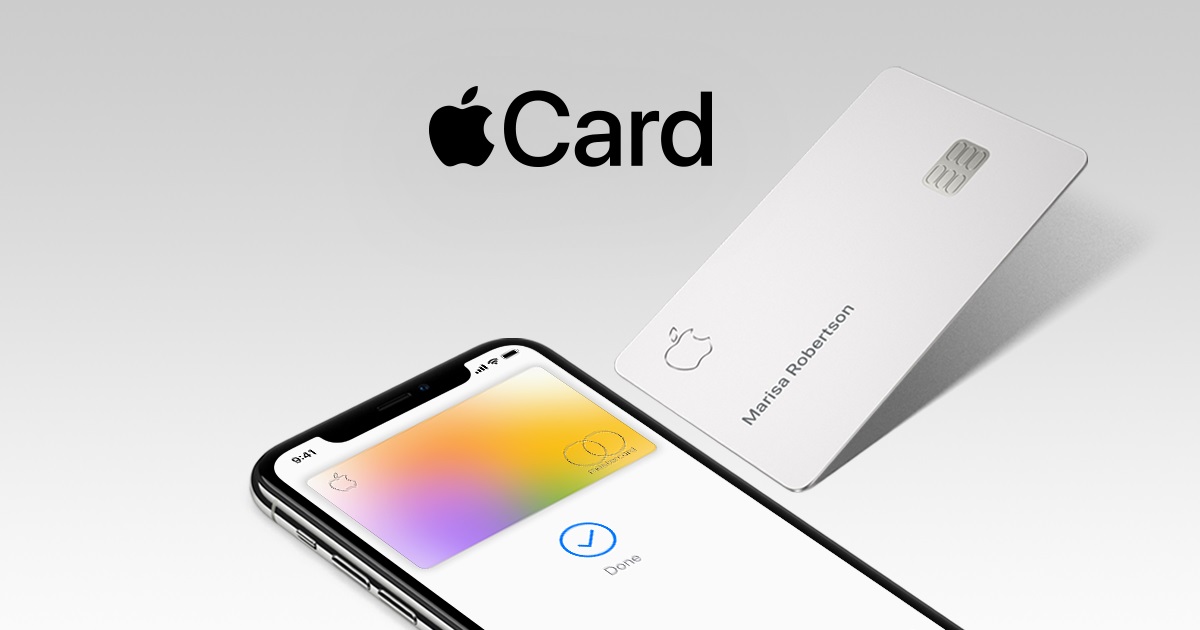
چگونه قد خود را با گوشی اندازه بگیریم
اندازهگیری قد با گوشی یکی از ویژگیهای کاربردی در آیفون است که به شما این امکان را میدهد تا بهراحتی و بدون استفاده از ترازوهایی که شاید هر جایی در دسترس نباشد قد خود را اندازهگیری کنید. با بهرهگیری از فناوریهای پیشرفته مانند سنسور LiDAR، این فرآیند بسیار ساده و سریع است. شما میتوانید بدون نیاز به تجهیزات اضافی، قد خود را بهدقت اندازهگیری کنید. این ویژگی برای افرادی که به دقت اندازهگیری اهمیت میدهند، بسیار مفید خواهد بود و میتواند در موارد مختلفی مانند سلامتی و تناسب اندام کمک کند.
نحوه وارد کردن قد و وزن در اپل
پس از اندازهگیری قد، ممکن است بخواهید اطلاعات خود را در برنامههای مختلف ذخیره کنید. برای وارد کردن قد و وزن در اپل، میتوانید برنامه Health مورد بررسی قرار دهیم. ابتدا این برنامه را باز کرده و به قسمت Health Data بروید. سپس گزینه Body Measurements را انتخاب و در این بخش، میتوانید قد و وزن خود را وارد کنید.
برای وارد کردن قد، بر روی Height کلیک کرده و مقدار را بهصورت سانتیمتر یا اینچ قرار دهید. همچنین، برای وارد کردن وزن، به گزینه Weight بروید و مقدار وزن خود را بهدقت وارد کنید. این اطلاعات به شما کمک میکند تا وضعیت سلامتی و تناسب اندام خود را بهتر بفهمید.
واحد قد در آیفون چیست؟
در اپلیکیشن، میتوان واحد قد در آیفون را بهصورت سانتیمتر یا اینچ مشاهده شود. این قابلیت به شما این امکان را میدهد که قد خود را در واحدی که برایتان مناسبتر است، اندازهگیری کنید. با تغییر واحد، میتوانید مقایسههای دقیقتری انجام دهید. با استفاده از این ویژگیها، میتوانید اندازهگیری قد با گوشی ایفون را به سادگی انجام دهید و از دقت آن بهرهمند شوید.این روشها تجربهای راحت و دقیق از اندازهگیری قد و ذخیره اطلاعات سلامتی را برای شما فراهم میکنند.
سخن پایانی
در این پست آموزشی و جذاب در مورد یکی دیگر از قابلیت های گوشی های آیفون و دارندگان سیستم iOS که اندازه گیری قد از طریق آن انجام می شود صحبت کردیم. همچنین، در مورد نکات و ترفندهایی با شما صحبت کردیم که با کمک آنها و متر آیفون قد دوستان خود و حتی خودتان را دقیق تر اندازه گیری کنید. در صورتی که از مطالب این پست خوشتان آمد و مفید بود خوشحال می شویم که ما را با عنوان سایت گیمیتو به دوستان خود در دیگر شبکه های اجتماعی معرفی کنید و نشان دهید. چرا که علاوه بر پست های آموزشی، خدمات دیگری همچون ارائه و فروش انواع بازی و گیفت کارت بازی ها همچون گیفت کارت فری فایر، گیفت کارت پابجی موبایل ارائه می شود. همچنین شما می توانید در فروشگاه گیفت کارت گیمیتو اقدام به یوسی پابجی موبایل ، گیفت کارت فورتنایت، گیفت کارت اپل ترکیه کنید به راحتی از طریق حساب کاربری خود اقدام به خرید اپلیکیشن های مورد نظر در اپ استور کنید.
علاوه بر این موارد، محصولات دیگری همچون اشتراک پریمیوم تلگرام نیز در گیمیتو وجود دارد که می توانید از آن نیز اقدام به خرید کنید.